CBS250或CBS350系列交换机的Smartport最佳实践
目标:
本文档旨在说明在处理Cisco Business 250或350系列交换机上的Smartports时的一些最佳实践。
适用设备 |软件版本
简介
我们来讨论一下Smartport功能和一些最佳实践!
您可能知道,Smartports会根据您连接的设备类型将预配置的设置应用到交换机端口。Auto Smartport允许交换机在检测到设备时自动将这些配置应用到接口。
Smartports具有打印机、桌面、访客、服务器、主机、IP摄像头、IP电话、交换机、路由器和无线接入点的预设配置。
如果您不设置VLAN,并且不确定要将哪台设备放入端口,Smartports会很有用。也就是说,如果您正在设置VLAN并且知道哪些设备将进入端口,则Smartport功能可能会遇到问题,并且您可能希望全局禁用Smartport。
在许多其他情况下,Smartport功能可以大大节省网络时间。但是,有时,即使在简单的网络中,它也会导致问题并使事情变得更加复杂。我们将对一些选项进行排序,以便您能在网络上最有效地配置Smartport功能。
对于您中的许多人,默认情况下在您的交换机上启用了此功能。继续阅读以了解更多信息。
如何知道您的Smartport功能是否已启用
检查固件版本
如果您有3.0.0.69(或更低版本)固件版本,并且升级到最新(2021年3月)3.1版(或更高版本(如果可用)),默认设置将保留为启用Smartport功能。
如果您购买的交换机具有3.1固件版本(或更高版本),则固件将默认禁用Smartport功能。此更改是因为一些客户不一定想使用Smartport功能,或者它导致连接问题,而客户并未意识到它已启用。
如果您想要升级固件的详细步骤,请参阅“Upgrade Firmware on a Switch”(升级交换机上的固件)一文。
手动检查Smartport功能是否已启用
如果您不确定是否启用了该功能,可以检查。
第 1 步
导航至Smartport >属性。
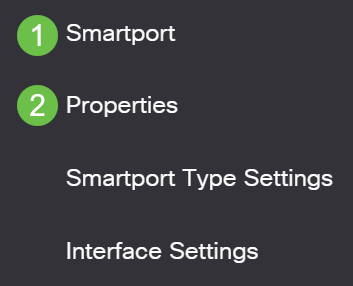
步骤 2
在此位置,您可以查看Smartport设置,或只是禁用功能(如果选择)。根据需要进行调整,然后单击“应用”。
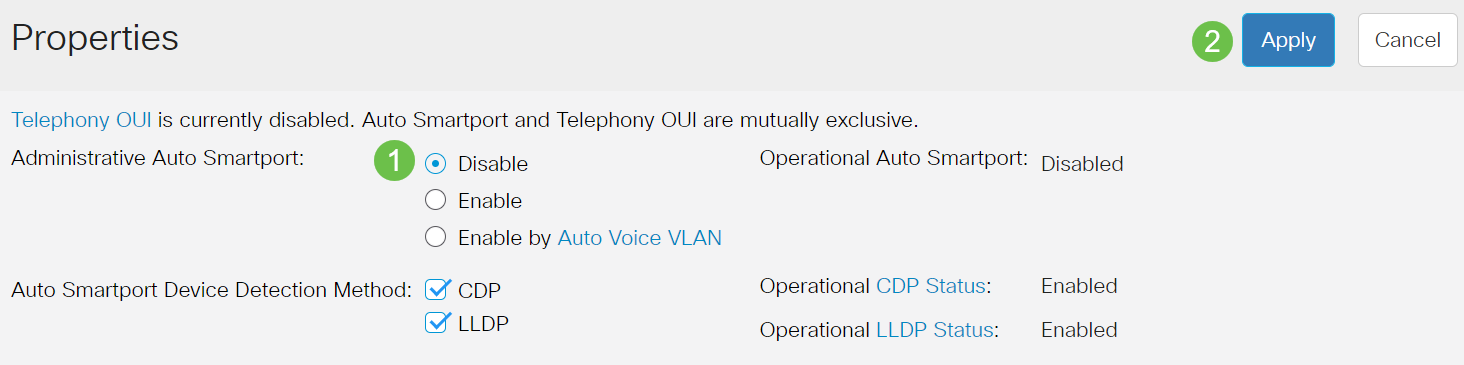
步骤 3(可选)
有关更多选项,请将“显示模式”从“基本”更改为“高级”。此位置位于屏幕的右上角。

步骤 4
要永久保存配置,请单击屏幕右上角的保存。

Smartport功能的选项
如果您不知道哪些设备将连接到交换机,或不知道网络拓扑,例如网络中将有哪些设备,则Smartport可能是一个有效的选项。为了提高Smartport的效力,您可以按单个端口启用或禁用它,也可以按全局为所有端口启用或禁用它。
按端口配置
如果您不知道将连接哪台设备,请确定设备将连接到哪个端口并配置该端口。
第 1 步
登录交换机。
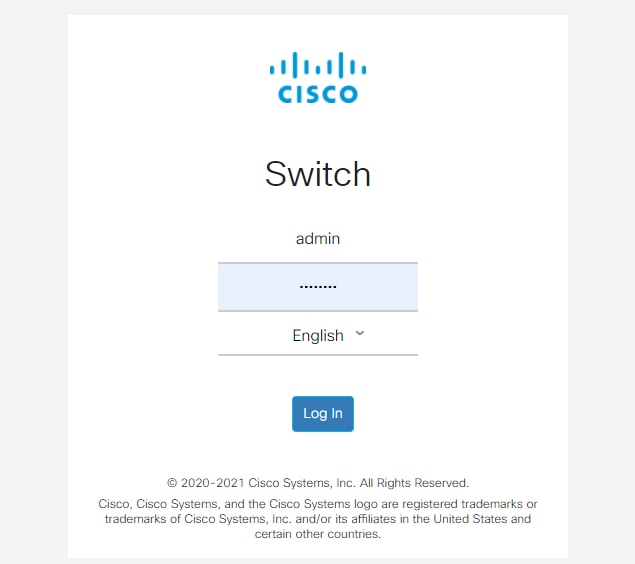
步骤 2
进入Web用户界面(UI)后,将“显示模式”从“基本”更改为“高级”。此位置位于屏幕的右上角。

步骤 3
选择Smartport >属性。
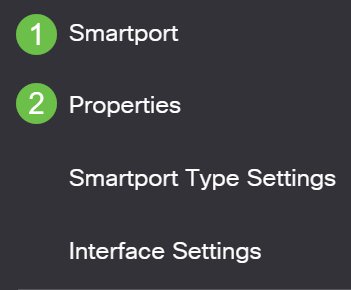
步骤 4
选择Disable(在Administrative Auto Smartport旁边),以在交换机上全局禁用Smartport。单击 Apply。
这将禁用所有接口上的Smartport,但不会影响手动VLAN配置。
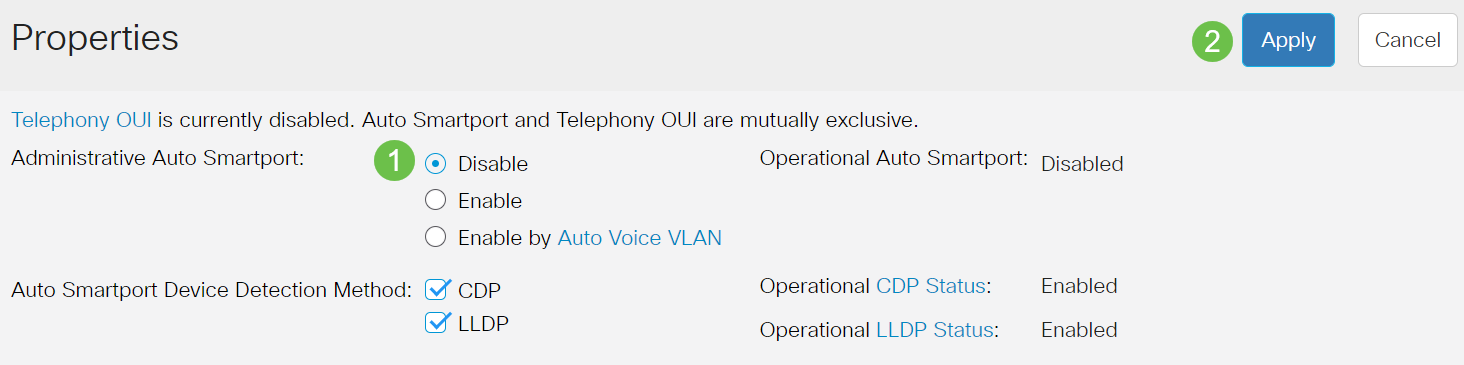
步骤 5
转到Smartport >接口设置。
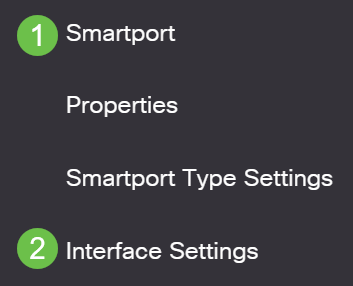
步骤 6
在Smartport接口设置上,选择一个端口并单击Edit。
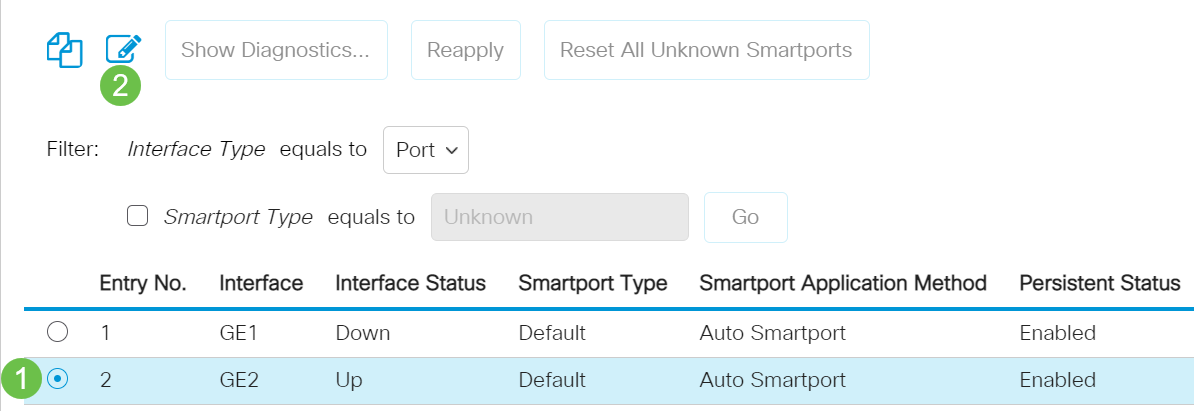
步骤 7
如果您不知道可能连接的设备类型,并且该端口不属于VLAN,请选择该接口上的Auto Smartport。单击 Apply。
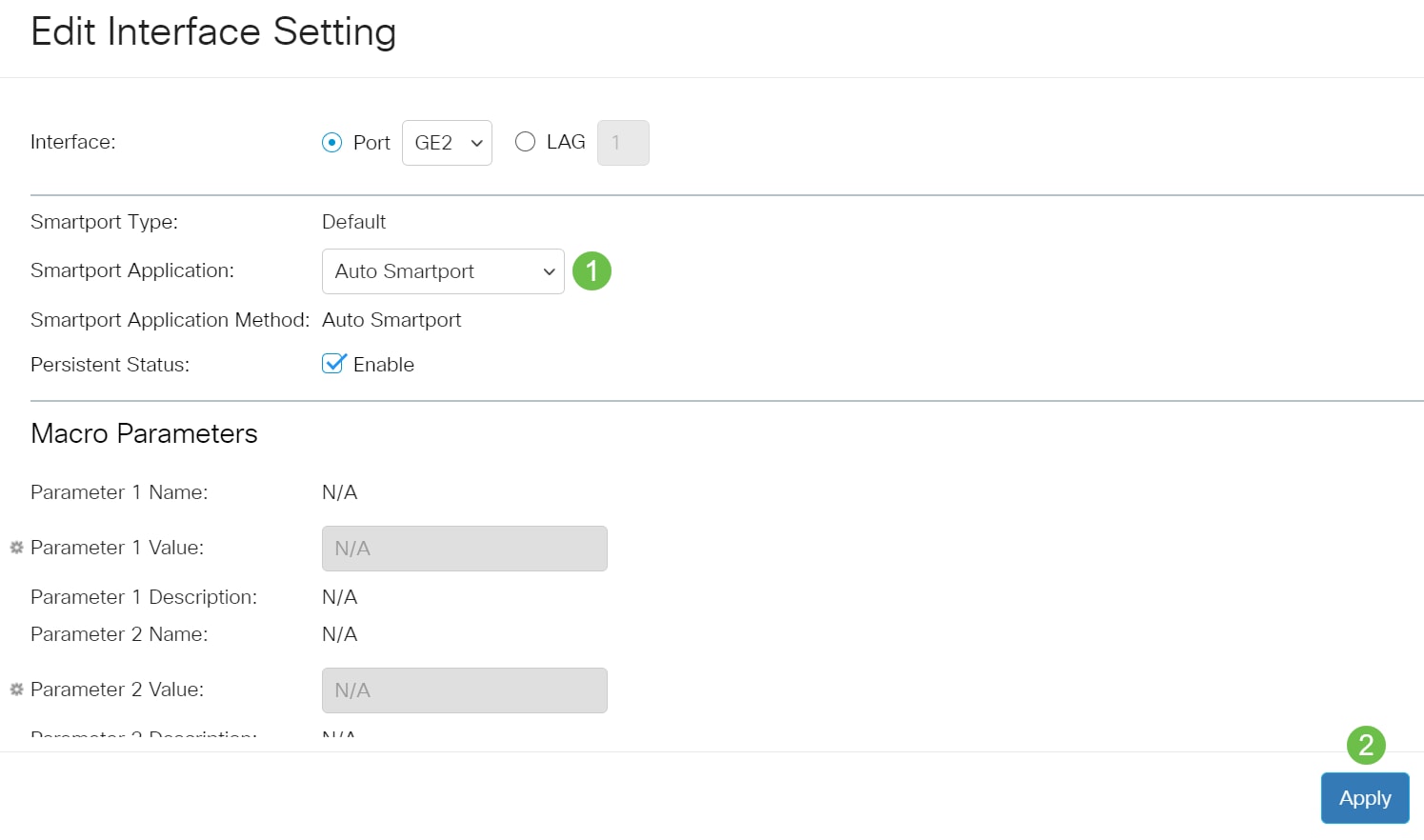
步骤 8
要永久保存配置,请单击屏幕右上角的保存。

在所有端口上启用或禁用Smartport功能
第 1 步
选择Smartport >属性。
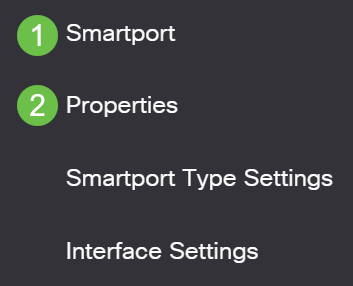
步骤 2
确保您处于高级模式。此位置位于屏幕的右上角。

步骤 3
选择管理自动智能端口旁的启用或禁用,以在交换机上全局启用或禁用Smartport。单击应用按钮.
这将启用或禁用所有接口上的Smartport功能。如果选择启用该功能,这可能会影响手动VLAN配置。
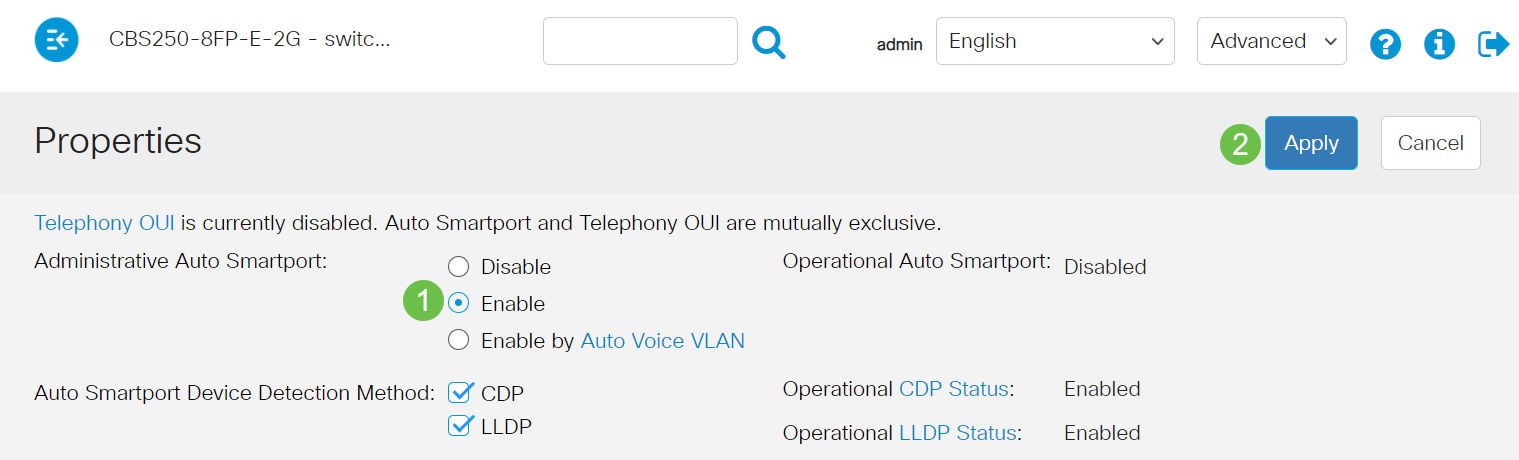
步骤 4
要永久保存配置,请单击屏幕右上角的保存。

结论
Smartport功能非常方便,可消除未知网络上的大量猜测。本指南介绍了配置Smartport的最佳方法,以防Smartport对您的网络有效。如果您的Smartports出现问题,请选中CBS 250或350系列交换机上的Smartports故障排除。
有关CBS250或CBS350交换机的更多文章?有关详细信息,请查看以下任何链接!
修订历史记录
| 版本 | 发布日期 | 备注 |
|---|---|---|
1.0 |
12-Mar-2021 |
初始版本 |
 反馈
反馈